Задание 2. ПЗ W5-6 C4071F56. Включает Создание и сохранение документа. Ввод текста. Установка параметров страницы. Форматирование шрифта и текста. Создание оглавления
 Скачать 49.55 Kb. Скачать 49.55 Kb.
|
|
Задание 5 Включает: Создание и сохранение документа. Ввод текста. Установка параметров страницы. Форматирование шрифта и текста. Создание оглавления. Темы для повторения: Использование стилей для форматирования документа 1. Создать новый документ и назвать его Задание_5. 2. Задать параметры страницы 2-2-4-4, шрифт 14пт, Times New Roman. 3. Набрать приведенный ниже текст «ВЗГЛЯД НА АВСТРАЛИЮ», соблюдая абзацы и заголовки. 4. Проверить орфографию и грамматику. 5. Задать автоматическую расстановку переносов (меню СЕРВИС->ЯЗЫК->РАССТАНОВКА ПЕРЕНОСОВ), установив необходимые параметры. 6. Отформатировать абзацы – интервал между абзацами 6 пт. 7. Заголовки определить специальным стилем Заголовок1,2,… (ФОРМАТ->СТИЛЬ или специальные кнопки на панели Форматирования) 8. Сформировать оглавление (ВСТАВКА->ОГЛАВЛЕНИЯ И УКАЗАТЕЛИ вкладка ОГЛАВЛЕНИЕ), выбрав стиль оглавления Изысканный и установив необходимые параметры. З 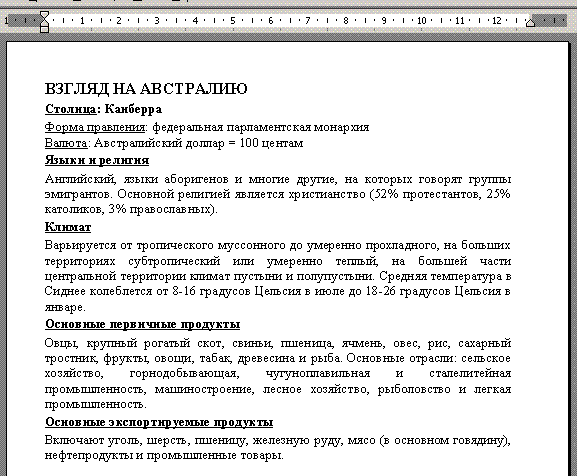 адание 6 адание 6Включает: Основные способы форматирования документа. Разделение текста на колонки. Заливку текста. Темы для повторения: Специальные средства редактирования Форматирование строк и абзацев Форматирование страниц документа 1. Набрать приведенный ниже текст, используя шрифт Times New Roman, размер 14 пт. 2. Выполнить, где необходимо, курсив, подчеркивание и выделение текста. 3. Отформатировать абзацы: 1-й и 4-й, выполнив выравнивание абзацев по ширине, 2-й и 5-й – выравнивание по левому краю. 4. Выполнить разделение текста на колонки (ФОРМАТ->КОЛОНКИ или соответствующая кнопка на панели Форматирования) 5. Выделить многоколоночный текст и задать автоматическую расстановку переносов (меню СЕРВИС->ЯЗЫК->РАССТАНОВКА ПЕРЕНОСОВ->ПРИНУДИТЕЛЬНО) 6. Выполнить заливку колонок, во втором случае поставить разделитель колонок 7. Сохранить текст в своей папке под именем Задание_6. 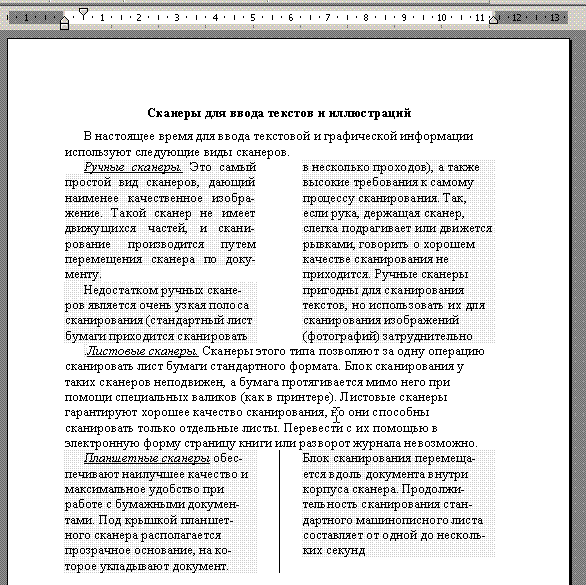 |
